Comment mettre à niveau la version du firmware du routeur sans fil TP-Link 11N (nouveau logo)
Remarque:
Veuillez trouver la version matérielle correcte et lire la note importante avant la mise à niveau.
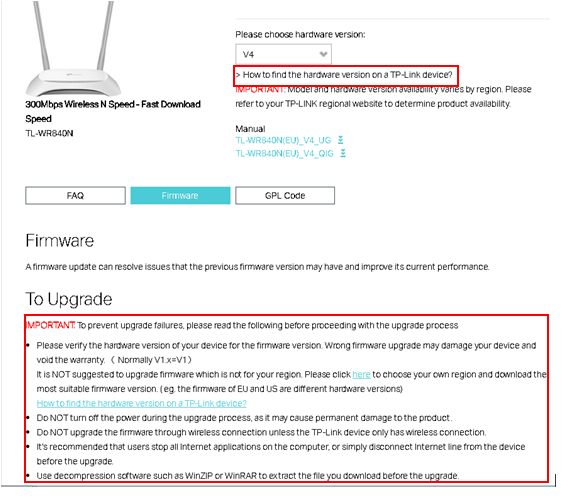
Étape 1
Téléchargez la dernière version du micrologiciel pour votre appareil, puis utilisez des outils de décompression tels que WinZIP ou WinRAR pour extraire le micrologiciel dans un dossier.
Les 6 chiffres du firmware signifient la date de publication.
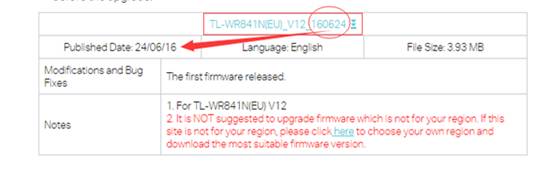
Noter:
Veuillez prêter attention aux notes du firmware que vous avez téléchargé. Dans certains cas, le nouveau micrologiciel ne peut pas prendre en charge un fichier de sauvegarde de l'ancien micrologiciel. Si tel est le cas, vous devrez reconfigurer le routeur manuellement.
Étape 2
Connectez-vous à la page de gestion Web du routeur :
Comment puis-je me connecter à l'utilitaire Web (page de gestion) du routeur sans fil TP-Link ?
Étape 3
Si le nouveau firmware vous permet de charger un fichier de sauvegarde, vous pouvez suivre cette étape. Cliquez sur Outils système -> Sauvegarde et restauration. Cliquez sur Sauvegarder pour créer un fichier de sauvegarde de votre configuration actuelle.
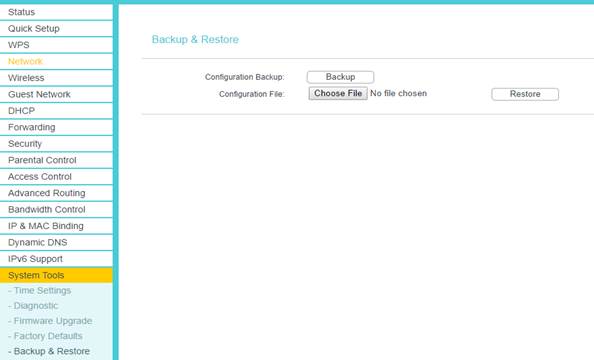
Étape 4
Cliquez sur Outils système -> Mise à niveau du micrologiciel, puis cliquez sur Parcourir pour trouver le micrologiciel extrait.
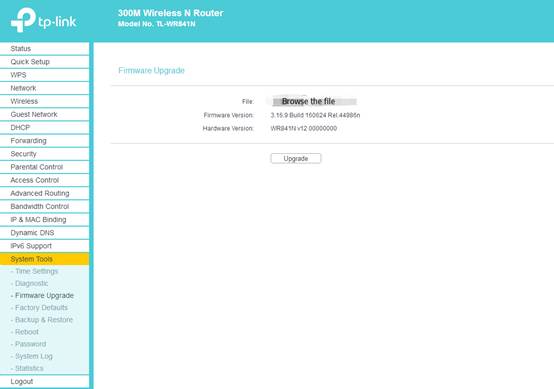
Étape 5
Cliquez sur le bouton Mettre à niveau. L'appareil redémarrera automatiquement une fois la mise à niveau terminée. Veuillez patienter environ 3 minutes.
Étape 6
Il est recommandé de restaurer les paramètres d'usine par défaut de l'appareil pour s'assurer que la nouvelle utilisation prend effet. Cliquez sur Outils système -> Paramètres d'usine, cliquez sur le bouton Restaurer.
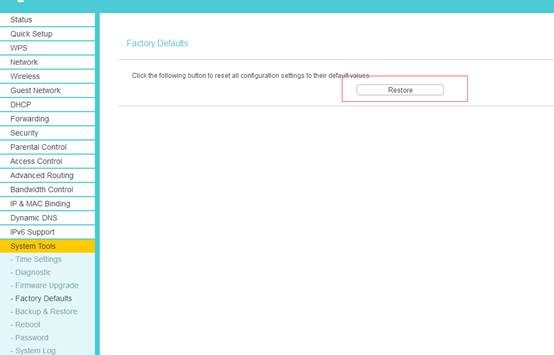
Étape 7
La mise à jour du firmware est maintenant terminée. Si le nouveau firmware a permis de restaurer votre configuration à partir du fichier de sauvegarde que vous avez créé. Si ce n'est pas le cas, vous devrez reconfigurer manuellement le routeur, il est recommandé d'utiliser l'assistant de configuration rapide pour cela.
Pour restaurer la configuration, cliquez sur Outils système > Sauvegarder et restaurer. Cliquez sur "Choisir un fichier", recherchez le nom du fichier de configuration et cliquez sur "Ouvrir". Puis enfin cliquez sur 'Restaurer'
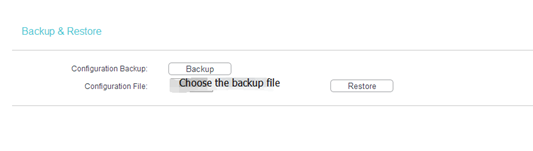
Est-ce que ce FAQ a été utile ?
Vos commentaires nous aideront à améliorer ce site.